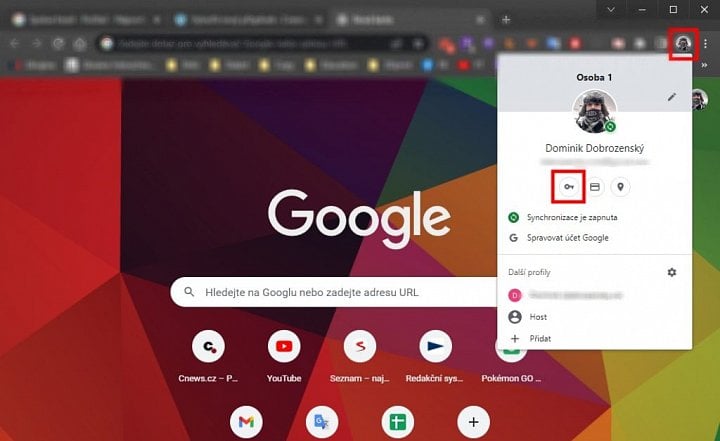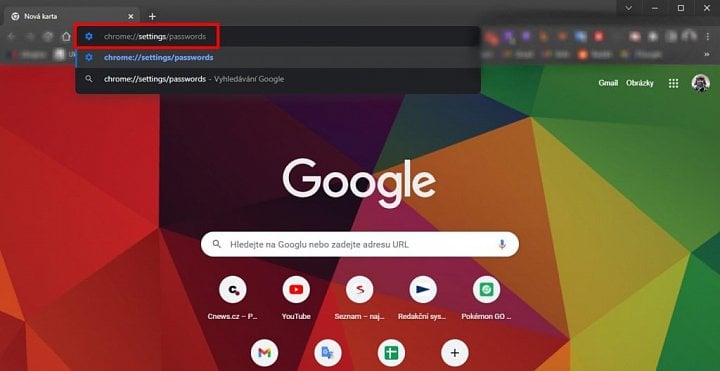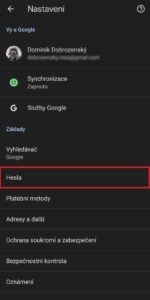Správce hesel v Google Chrome na počítači Windows
Správce hesel můžete najít v Google Chrome celkem snadno. Stačí kliknout na ikonu vašeho profilu v pravé horní části prohlížeče a následně kliknout na ikonu klíče.
V otevřeném okně pak vidíte seznam všech webů, na kterých máte uložené přihlašovací údaje. Kliknutím na tlačítko oka u konkrétního řádku můžete po patřičné autorizaci zobrazit uložené heslo.
Další variantou, jak rychle zobrazit správce hesel v Google Chrome, je zadání příkazu chrome://settings/passwords do vyhledávacího řádku ve vrchní části.
Správce hesel v Google Chrome na Androidu
Zobrazení správce hesel je v případě Androidu trochu složitější. Otevřete prohlížeč Chrome a v pravém horním rohu klikněte na ikonu vašeho účtu nebo na tři svislé tečky a vyberte možnost Nastavení.
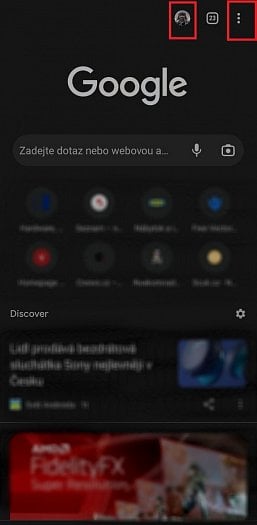
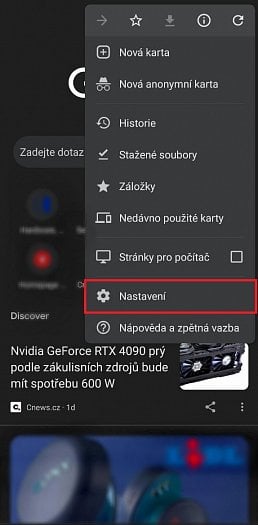
V otevřeném nastavení vyberte řádek Hesla.
Zde můžete procházet všechny weby, na kterých máte na vašem Android zařízení uložené přihlašovací údaje. Pokud si rozkliknete jednotlivé stránky a budete si chtít zobrazit uložená hesla, bude po vás telefon chtít nejdříve autorizaci, že se skutečně jedná o vás.
Správce hesel v Google Chrome na iOS
Správce hesel samozřejmě nabízí i verze Chrome na platformě iOS. Stačí otevřít prohlížeč Chrome a kliknout na ikonu tří vodorovných teček v pravém spodním rohu.
Následně vyberte možnost Nastavení a poté Hesla.
zdroj: support.google.com